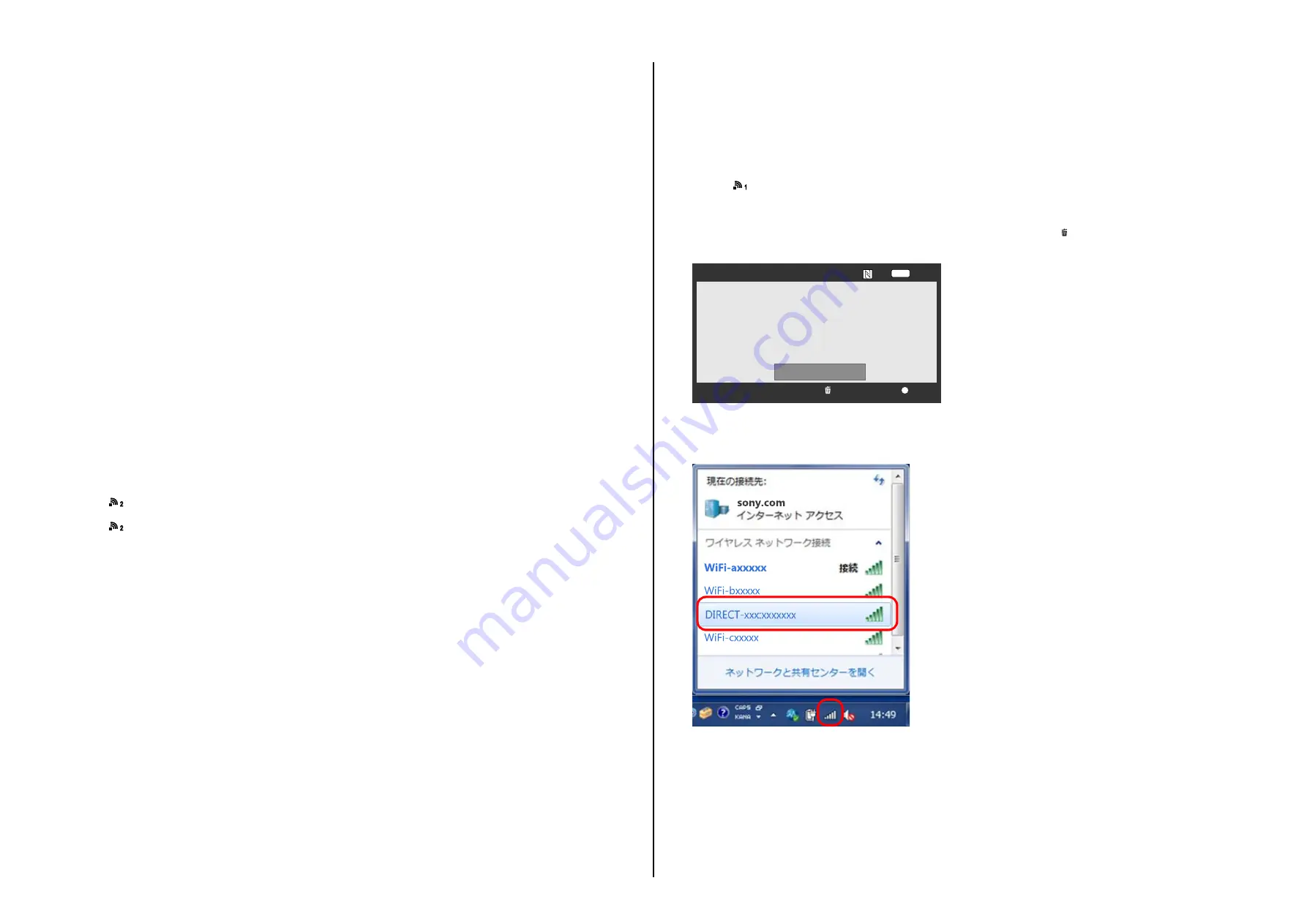
ILCE-6500_L2
1-2E
– JAPANESE –
1-1. SY-1077基板交換時の注意
仕向けデータ
補修用基板と交換する時,補修用基板に書かれている仕向けデータは元の設定と違っている場合があります。
Adjust StationからAdjust Manualを起動させて「DESTINATION DATA WRITE」を実行させてください。
USBシリアルNo.およびプロダクトIDについて
本機はセット固有のID(USBシリアルNo.)と機種固有のID(プロダクトID)を書き込んだ後に出荷されています。
新品の補修用基板にはこれらのIDが書き込まれていないため,基板交換後にIDを入力する必要があります。
補修用基板に交換した後はAdjust StationからAdjust Manualを起動し,「PRODUCT ID & USB SERIAL No. INPUT」を実行させてIDを入
力してください。
Note
: 新しくプロダクトIDを入力すると,必ずしも基板交換前のIDと同じIDになるとは限りません。新しいIDと元のIDが違う場合にはお客様がユーザー登録さ
れているIDと相違が出てしまう可能性があります。
イメージャ DRA データ
・ 交換前のセットからイメージャデータの抽出が可能である場合
Adjust manualのDATAタブにある,「Restore Data (Imager DRA Data Reference)」を使用して,SY基板を交換する前のセットからイ
メージャデータを抽出してください。
SY基板の交換後,Adjust manualのADJUSTタブにある,「Imager DRA Data Write」を使用してSY基板を交換する前のセットから抽
出したデータをセットへ書き込んでください。
・ 交換前のセットからイメージャデータの抽出が不可能である場合
Adjust manualのADJUSTタブにある,「Imager DRA Data Write」の「Failed reading old board data」を使用してセットへ固定値デー
タを書き込んでください。
MAC アドレスの更新
Wi-Fi 搭載基板を交換した時,またはメイン IC (CPU) が搭載されている基板を交換した場合,IC の固有番号 (MAC アドレス) を取り
込み直す必要があります。
下記の作業を実施して,IC の固有番号 (MAC アドレス) を取り込み直してください。
1. 最新版のAdjust Manualをダウンロードする。
2. ダウンロードしたAdjust Manualをインストールする。
3. Adjust Manualを起動し,ADJUSTタブにある「Wireless LAN Setting (MAC Address)」を実施する。
4. セット本体を下記のように操作し,設定リセットを行う。
MENU →
→ [ネットワーク設定リセット] →[確認] → 中央の●で決定
5. セット本体を下記のように操作し,MACアドレスを表示する。
MENU →
→ [MACアドレス表示] → 中央の●で決定
6. MACアドレスの表示が更新されていることを確認する。
対象となる部品
・ SY-1077 BOARD, COMPLETE (SERVICE)
Note:
Adjust manual 内の DATA タブにある,ADJUSTMENT DATA BACKUP にある機能,LOAD AND WRITE は,セットの全てのデータを上書き
します。
そのため,上記の操作で更新した MAC アドレス も上書きされてしまいます。
上記の操作は全ての作業を実施した後に行ってください。
交換修理後はMAC アドレスが変更されていますので,お客様に接続機器の再設定をしていただく必要があります。そのため巻末
の投げ込みをプリント出力し,セットに添付して返却してください。
1-2. イメージャ交換時の注意
イメージャユニットを注文した際に添付されているCD-ROMよりデータをPCに取り込んでください。
取り込んだデータを Adjust manual のADJUSTタブにある,「Imager DRA Data Write」を使用してセットへ書き込んでください。
また調整の全項目が完了した後に,Adjust manual の SERVICE タブにある「Phase Difference AF Check」を実施してください。
1-3. Wi-Fi機能の確認
Wi-Fi 機能を確認するときは以下の手順で行ってください。
用意する機器: Wi-Fi接続の可能なWindowsパソコン
1. 本機の電源を入れる。
2. セット本体を下記のように操作する。
MENU→
→[スマートフォン転送]→中央の●で決定
3. スマートフォン転送画面が表示される。
4. カメラまたはスマートフォンから画像を選択する画面が表示されるので,使用したい画像が保存されている方を選択する。
5. スマートフォン転送画面から「この画像」を選択し、中央の●を押すと「Wi-Fi準備中」の画面に切り替わる。
6. Wi-Fi準備が完了すると「アクセスポイントとして動作中」という画面に切り替わり, (削除)ボタンを押すと,Wi-Fi接続のため
のパスワードが表示される。
SSID
DIRECT‑XXXX:MODEL‑NAME
パスワード
XXXXXXXX
機器名称
ILCE‑XX
Wi-Fi
スマートフォン転送
スマートフォンを操作して
本機にWi‑Fi接続してください
キャンセル
決定
QRコードで接続
7. パソコン側で接続可能なワイヤレスネットワークとして,本機が検出されることを確認する。
8. さらに接続可能なことを確認したい場合には本機とパソコンを接続後,通知領域に表示されているアイコンから「現在の接続先」
をダブルクリックし,ワイヤレスインターネットアクセスの欄に本機が表示される事を確認する。




















